Jednostavan i brz vodič za root-anje Androida

Nakon što rootate svoj Android telefon, imate potpuni pristup sustavu i možete pokretati mnoge vrste aplikacija koje zahtijevaju root pristup.
Blokiranje nekoga ponekad je potrebno kada želite da vas netko ostavi na miru. Upozorili ste ih, ali oni su vam stalno slali poruke. Vjerojatno ste morali blokirati druge ljude na drugim platformama, kao što su LinkedIn ili Signal . Ali čini se da ćete isto morati učiniti na Telegramu.
Dobra vijest je da Telegram olakšava stvari kada nekoga blokirate. Moguće je čak i blokirati obavijesti za određeni kontakt—izvrsna opcija za one koji ne znaju kada vam prestati slati poruke.
Telegram: Kako blokirati i deblokirati korisnika
Ne brinite ako niste previše upoznati s Telegramom. Blokiranje i deblokiranje nekoga brzo je i jednostavno. Budući da nekoga blokirate, to ne znači da ne možete poništiti proces. Nakon što otvorite Telegram, dodirnite izbornik s tri crte u gornjem lijevom kutu i idite na Postavke — dodirnite Privatnost i sigurnost, nakon čega slijedi opcija Blokirani korisnici.

Nakon što pristupite opciji Blokirani korisnik, vidjet ćete opciju za dodavanje prvog korisnika. Dodirnite opciju Blokiraj korisnika i odaberite kontakt koji želite blokirati. Nakon što odaberete kontakt, on će biti dodan na popis. Vidjet ćete ukupan iznos iznad popisa blokiranih ako ste blokirali nekoliko kontakata.
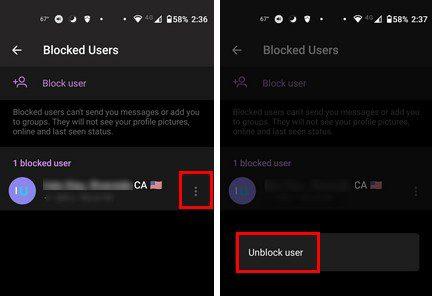
Osim što vidite koga ste blokirali, ovdje ih možete i deblokirati. Jednostavno dodirnite točkice desno od njihovog imena i dodirnite jedinu opciju. Dakle, ne zaboravite nekoga deblokirati i idite na Postavke > Privatnost i sigurnost > Blokirani korisnici.
Metoda 2
Drugi način na koji možete blokirati nekoga na Telegramu je otvaranjem kontakta te osobe i dodirivanjem njenog imena na vrhu. Kada se kontakt otvori, dodirnite točkice u gornjem desnom kutu. Opcija Blokiraj korisnika bit će treća odozgo.
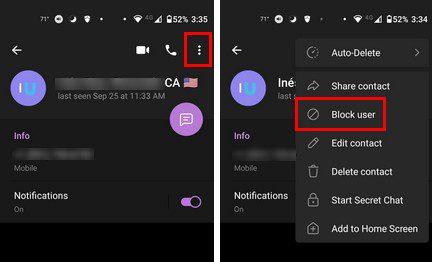
Također možete onemogućiti obavijesti za taj određeni kontakt sve dok ste tamo. Možda njihovo blokiranje nije rješenje, a sve se može popraviti isključivanjem njihovih obavijesti. Dodirnite opciju Obavijesti i odaberite jednu od dostupnih opcija: Onemogući zvuk, Isključi zvuk na ( od 30 minuta do godinu dana ), Prilagodi i Isključi zvuk zauvijek.
Zaključak
Kad imate puno kontakata, neka nam se malo pribave obavijesti. No, kada znate kako upravljati tim obavijestima, lako možete vidjeti korisnu stranu obavijesti. Dobra stvar je što možete mijenjati stvari koliko god želite. Koliko ćete korisnika Telegrama blokirati? Podijelite svoje mišljenje u komentarima ispod i ne zaboravite podijeliti članak s drugima na društvenim mrežama.
Nakon što rootate svoj Android telefon, imate potpuni pristup sustavu i možete pokretati mnoge vrste aplikacija koje zahtijevaju root pristup.
Tipke na vašem Android telefonu ne služe samo za podešavanje glasnoće ili buđenje zaslona. Uz nekoliko jednostavnih podešavanja, mogu postati prečaci za brzo fotografiranje, preskakanje pjesama, pokretanje aplikacija ili čak aktiviranje značajki za hitne slučajeve.
Ako ste ostavili laptop na poslu i imate hitan izvještaj koji trebate poslati šefu, što biste trebali učiniti? Upotrijebiti svoj pametni telefon. Još sofisticiranije, pretvorite svoj telefon u računalo kako biste lakše obavljali više zadataka istovremeno.
Android 16 ima widgete za zaključani zaslon koje vam omogućuju promjenu zaključanog zaslona po želji, što ga čini mnogo korisnijim.
Android način rada Slika u slici pomoći će vam da smanjite videozapis i gledate ga u načinu rada slika u slici, gledajući videozapis u drugom sučelju kako biste mogli raditi i druge stvari.
Uređivanje videa na Androidu postat će jednostavno zahvaljujući najboljim aplikacijama i softveru za uređivanje videa koje navodimo u ovom članku. Pobrinite se da ćete imati prekrasne, čarobne i elegantne fotografije za dijeljenje s prijateljima na Facebooku ili Instagramu.
Android Debug Bridge (ADB) je moćan i svestran alat koji vam omogućuje mnoge stvari poput pronalaženja logova, instaliranja i deinstaliranja aplikacija, prijenosa datoteka, rootanja i flashanja prilagođenih ROM-ova te stvaranja sigurnosnih kopija uređaja.
S aplikacijama s automatskim klikom. Nećete morati puno raditi prilikom igranja igara, korištenja aplikacija ili zadataka dostupnih na uređaju.
Iako ne postoji čarobno rješenje, male promjene u načinu punjenja, korištenja i pohranjivanja uređaja mogu uvelike usporiti trošenje baterije.
Telefon koji mnogi ljudi trenutno vole je OnePlus 13, jer osim vrhunskog hardvera, posjeduje i značajku koja postoji već desetljećima: infracrveni senzor (IR Blaster).







